Kako prikazati uro na zaslonu sistema Windows 11

Poleg prikaza ure v opravilni vrstici lahko v sistemu Windows 11 prilagodite prikaz ure na zaslonu računalnika.
Konfiguriranje vašega računalnika, da izgleda tako, kot želite, je pomemben del, da se novi računalnik počuti, kot da je res vaš. Spreminjanje videza ikon na namizju je način, za katerega ve malo ljudi. Čeprav je večina ljudi vajena privzetih ikon za aplikacije, kot je koš na namizju, lahko ikono spremenite.
Windows vključuje nabor privzetih ikon, med katerimi lahko izbirate, po želji je mogoče tudi uvoziti svoje ikone. Ta vodnik vas bo vodil skozi postopek spreminjanja ikone za koš v sistemu Windows 10.
Če želite spremeniti ikono za koš, morate odpreti aplikacijo Nastavitve v nastavitvah Teme v razdelku Personalizacija. Če želite to narediti, pritisnite tipko Windows, vnesite »Teme in povezane nastavitve« in pritisnite enter. Povezava do »Nastavitve ikon na namizju« je na skrajni desni strani strani na vrhu nastavitev »Sorodne nastavitve«.
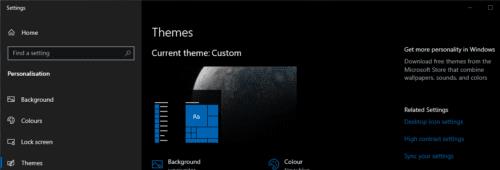
Kliknite »Nastavitve ikon na namizju« na skrajnem desnem delu okna.
Okno Nastavitve ikon namizja vam omogoča, da nastavite, katera ikona namizja je prikazana na namizju. Če želite spremeniti dejansko ikono, ki se uporablja za predstavljanje koša, označite eno od ikon koša in kliknite »Spremeni ikono…«.
Nasvet: Obstajata dve različni ikoni za koš, "poln" in "prazen". Ikona »poln« se uporablja, ko so v košu datoteke, medtem ko se ikona »prazno« uporablja, ko v njem ni ničesar.
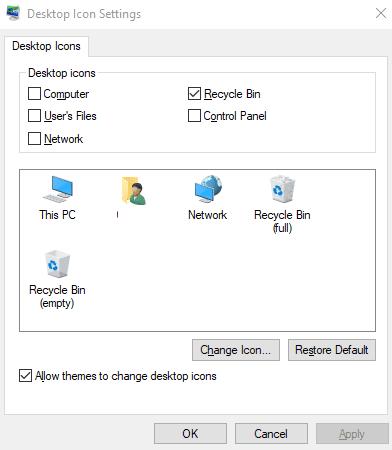
Označite eno od ikon koša in kliknite »Spremeni ikono ...«.
Okno Spremeni ikono vsebuje seznam privzetih ikon, med katerimi lahko izbirate. Ta seznam vsebuje splošne ikone, ki so večinoma zasnovane za druge namene. Če ne želite uporabiti nobene od teh ikon, lahko uvozite svojo datoteko ikon tako, da kliknete »Prebrskaj…«.
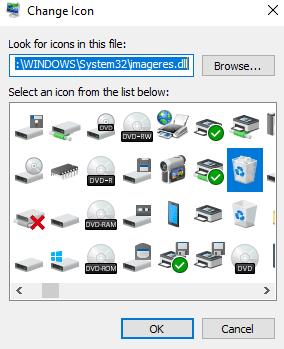
Na seznamu izberite ikono, ki jo želite uporabiti, ali uvozite ikono za uporabo.
Ko izberete ikono, ki jo želite uporabiti, kliknite »V redu«, da potrdite izbiro. Za uveljavitev spremembe boste morali v oknu z nastavitvami ikone na namizju klikniti »Uporabi«.
Nasvet: ikono na namizju koša lahko v celoti onemogočite, če želite. To lahko storite tako, da počistite potrditveno polje Recycle Bin na vrhu okna z nastavitvami ikone na namizju in nato kliknete gumb »Uporabi«.
Poleg prikaza ure v opravilni vrstici lahko v sistemu Windows 11 prilagodite prikaz ure na zaslonu računalnika.
Strašljivo je videti rdečo lučko na matični plošči, medtem ko se sistem ne zažene, še posebej, če vam matična plošča noče povedati, zakaj lučka sveti.
Vsakodnevna uporaba Raziskovalca datotek s bližnjicami na tipkovnici vam bo pomagala izvajati operacije hitreje kot tradicionalne operacije.
Mnogi ljudje obdržijo svoje računalnike več let. Morda posodobijo nekaj komponent in se ukvarjajo z vzdrževanjem, da bi njihovi računalniki delovali optimalno. Vendar pride čas, ko ne morete storiti ničesar, da bi pospešili ali odpravili težave s svojim starim računalnikom.
Kazalec miške je izginil iz vaše naprave Windows in se sprašujete: Kako naj spet dobim kazalec miške? Ali pa se kazalec miške vedno odloči, da izgine, ko tipkate.
Raziskovalec datotek v sistemu Windows opravi svoje delo, vendar le komaj. Brez hitrih predogledov, neroden dostop do oblaka in dolgočasne paketne operacije otežujejo vsakodnevno upravljanje datotek, kot je potrebno.
Kaj je PowerShell? Microsoft PowerShell je pripomoček ukazne vrstice in skriptni jezik, ki je zmogljivo orodje za skrbnike, saj omogoča avtomatizacijo širokega nabora opravil za računalnike in omrežja.
Aplikacije v ozadju sistema Windows 11 lahko izklopite, da optimizirate delovanje, prihranite baterijo in zmanjšate porabo RAM-a.
Večina IT skrbnikov uporablja PowerShell za skripte in avtomatizacijo, vendar to ni namenjeno samo IT strokovnjakom – vsak, ki se ukvarja z neurejenimi mapami, potrebuje te ukaze.
S preverjanjem porabe pomnilnika, brisanjem starih obnovitvenih točk in nastavitvijo razumnih omejitev pomnilnika lahko ohranite nadzor nad svojim pomnilnikom, ne da bi pri tem žrtvovali njegovo zaščito.








